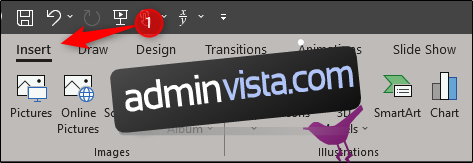Att lägga till knäppa animationer till din Microsoft PowerPoint-presentation ger ditt bildspel lite extra liv. Att lägga till en skrivmaskin eller kommandoradsanimation kommer inte bara att underhålla din publik, utan det kommer också att hålla dem fokuserade på texten.
Skapa en skrivmaskin/kommandoradsanimering
Skrivmaskinen och kommandoradsanimationerna är väldigt lika. Den enda skillnaden är textstil. Om du går med vintage-skrivmaskinsutseendet rekommenderar vi att du använder ett 12pt Courier New-typsnitt i svart. För kommandoradsutseendet rekommenderar vi att du använder ett 12pt Lucida Console-teckensnitt i vitt (eller grönt) över en svart bakgrund. Eftersom animationerna är identiska, kommer vi att använda kommandoradsstilen som vårt exempel här.
Gå vidare och öppna PowerPoint och gå till bilden där du vill ha animeringen.
Du måste se till att du har en svart bakgrund att arbeta mot om du väljer kommandoradsutseendet. Gå över till fliken ”Infoga” och klicka sedan på knappen ”Former”.
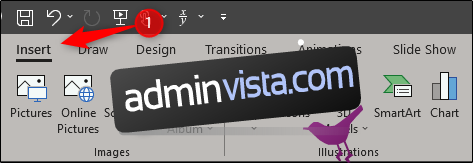
En rullgardinsmeny visas. Från gruppen ”Rektanglar” väljer du ”Rektangel”.
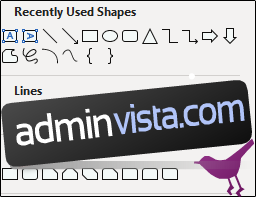
Klicka och dra musen på bilden för att rita formen. Du kan få formen att ta upp hela bilden eller göra den mindre om du visar något i mindre skala.
Gå över till formernas ”Format”-fliken och välj ”Shape Fill” från gruppen ”Shape Styles”.
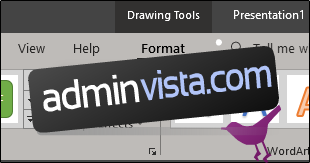
Välj svart från rullgardinsmenyn.
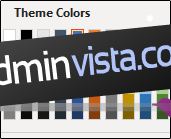
Gör samma sak för ”Shape Outline”.
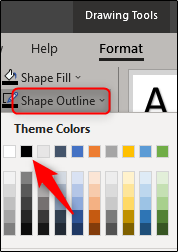
Klicka och dra slutligen för att storleken på formen som du vill ha den.
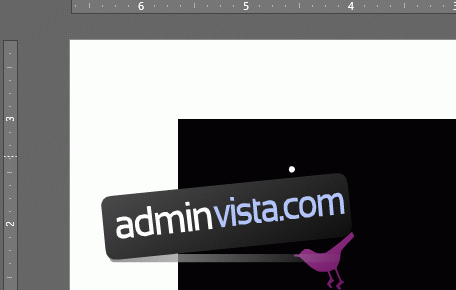
I det här exemplet täcker vi hela bilden.
Nu är det dags att infoga din text. Gå över till fliken ”Infoga” och klicka på knappen ”Textruta”.
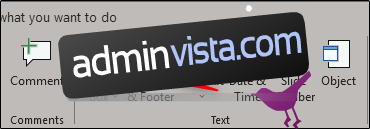
Obs: Ja, du kan skriva text direkt i formen. Men att använda en textruta ger dig lite mer kontroll över exakt var texten visas.
Klicka och dra musen på bilden för att rita textrutan.
Se till att ditt teckensnitts inställningar är korrekta för din respektive animation. Eftersom vi gör kommandoradsanimeringen för det här exemplet väljer vi Lucida Console (1), 12pt teckensnitt (2) och vit (3).
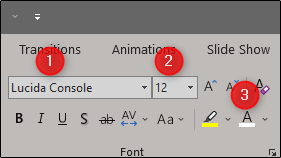
Skriv in den text du vill ha. När du är klar, välj textrutan, växla till fliken ”Animationer” och välj sedan ”Visa” från avsnittet ”Animering”.
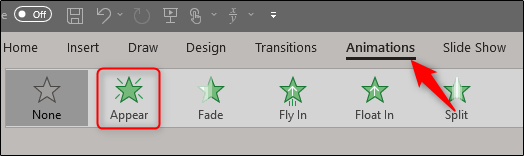
På samma flik klickar du på knappen ”Animationsruta”.
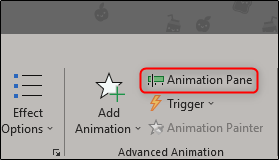
Animeringsfönstret visas på höger sida av fönstret. Välj din animation och klicka sedan på pilen som visas.
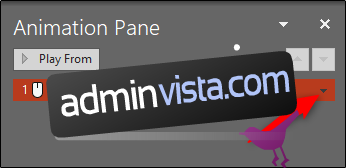
Välj ”Effektalternativ” i rullgardinsmenyn.
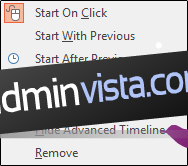
I fönstret som visas väljer du pilen bredvid ”Animera text.” I rullgardinsmenyn som visas väljer du ”Per bokstav.”
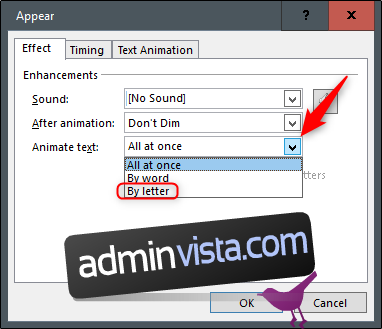
Ange sedan 0,1 i rutan ”sekunders fördröjning mellan bokstäver” och klicka sedan på ”OK”.
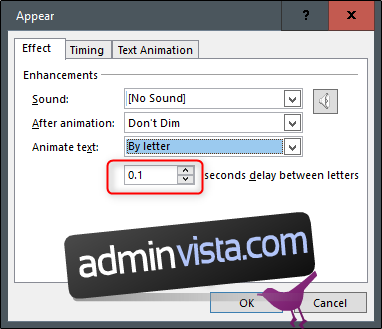
Som en fråga om god praxis, kontrollera animeringen för att se till att den ser bra ut.

Och det är allt. Det är ett roligt sätt att demonstrera kommandon under en presentation eller att hålla publikens uppmärksamhet med en gammaldags skrivmaskinsanimation.